pycharm如何设置自动导入第三方库
时间:2025-09-03 | 作者: | 阅读:0肯定有很多的伙伴还不清楚pycharm如何设置自动导入第三方库,下面让心愿游戏的小编为你带来答案哦,一起来看看哦!
pycharm自动导入第三方库的教程方法
在我们的电脑上打开pycharm,这里可以看到输入“import requests”爆红,代表还没有导入request第三方库,如下图所示:
我们将鼠标滑到“import requests”附近之后,按“alt+enter”键,如下图所示:
按“alt+enter”键之后,选择“Install Package requests”进行自动导入第三方库,如下图所示:
可以看到第三方库被导入进来了,成功运行程序,如下图所示:
我们也可以在命令提示符输入"pip install requests"进行手动导入第三方库,如下图所示:
结语:以上是心愿游戏的小编为您收集的pycharm如何设置自动导入第三方库,希望有帮到小伙伴们,更多相关的文章请关注心愿游戏。
来源:https://soft.3dmgame.com/gl/2846.html
免责声明:文中图文均来自网络,如有侵权请联系删除,心愿游戏发布此文仅为传递信息,不代表心愿游戏认同其观点或证实其描述。
相关文章
更多-

- pycharm怎么进行debug调试
- 时间:2026-01-09
-

- pycharm怎么更新项目文件
- 时间:2026-01-09
-

- pycharm怎么创建表格
- 时间:2026-01-09
-

- pycharm怎么录制宏
- 时间:2026-01-09
-
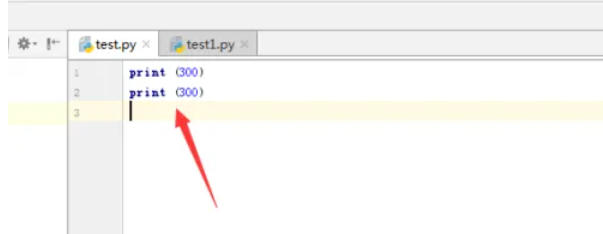
- pycharm怎么另存为文件
- 时间:2026-01-09
-

- pycharm怎么提交代码
- 时间:2026-01-09
-

- pycharm怎么跳转到文件
- 时间:2026-01-09
-

- pycharm怎么设置UTF-8编码
- 时间:2025-09-11
精选合集
更多大家都在玩
大家都在看
更多-

- 酷的御姐名字男生网名大全(精选100个)
- 时间:2026-01-11
-

- 蛋仔派对炸蛋狂欢模式详解
- 时间:2026-01-11
-

- 钉钉关于钉钉在哪里?钉钉关于钉钉查看方法
- 时间:2026-01-11
-
- 美的发布空界M5空调:搭载开源鸿蒙系统与海思芯片 预售价2949元
- 时间:2026-01-11
-

- 微信昵称病娇男生网名(精选100个)
- 时间:2026-01-11
-

- 洗个痛快澡成就解锁全攻略
- 时间:2026-01-11
-

- 洋葱骑士团钓鱼图鉴全攻略
- 时间:2026-01-11
-

- 钉钉怎么领取钉钉卡?钉钉领取钉钉卡教程
- 时间:2026-01-11
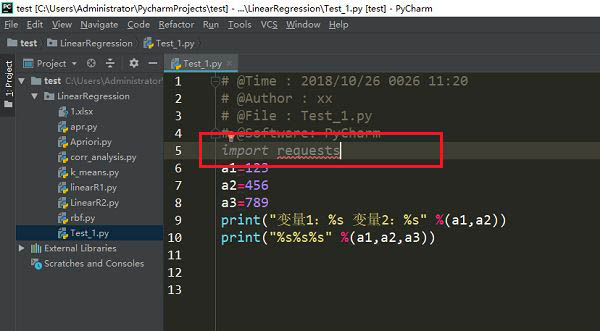
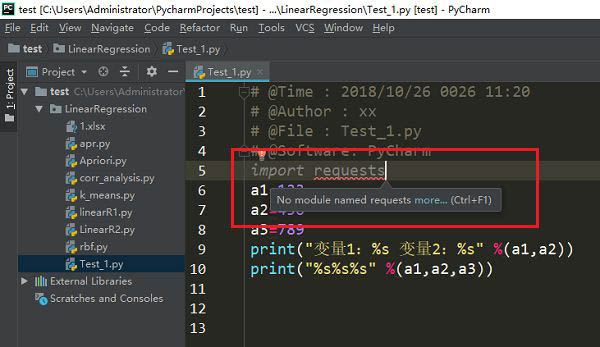
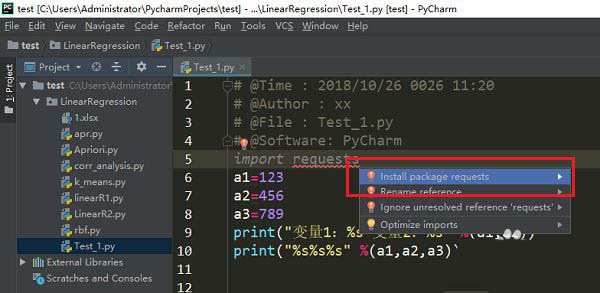
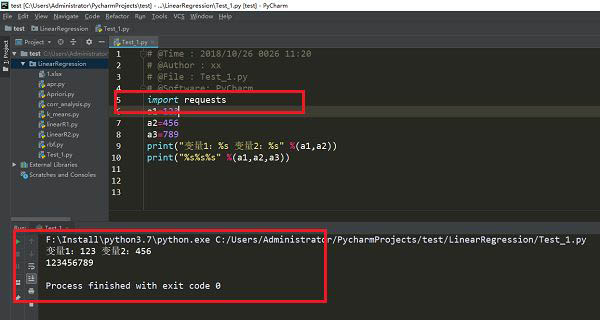
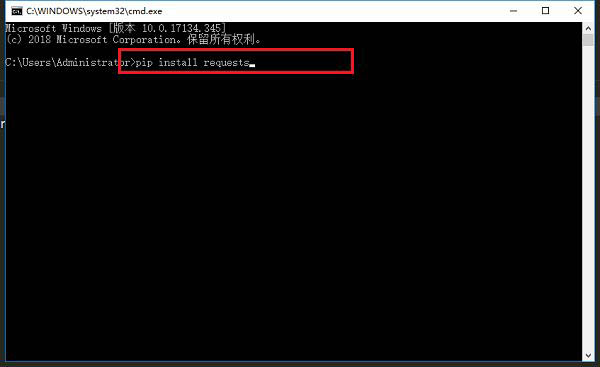

![《这是我的土地》 v1.0.3.19014升级档+未加密补丁[ANOMALY] v1.0.3.19014](https://img.wishdown.com/upload/soft/202601/04/1767522369695a4041041f4.jpg)










